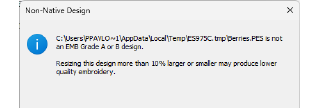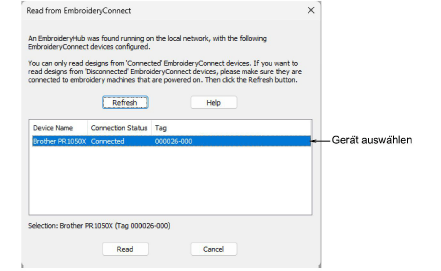
Gelegentlich möchten Sie vielleicht Stickmuster von einem Gerät aus in Ihrer Software vorlesen, das an eine Stickmaschine angeschlossen ist. Stickmuster werden im selben Format zurückgelesen, in dem sie an die Maschine gesendet wurden.
1Vergewissern Sie sich, dass EmbroideryHub ausgeführt wird und alle Geräte auf dem Netzwerk korrekt konfiguriert sind.
2Wählen Sie Datei > Lesen aus EmbroideryConnect. Die Software überprüft, ob EmbroideryHub auf dem lokalen Netzwerk ausgeführt wird und ob etwaige zugehörige EmbroideryConnect-Geräte vorhanden sind. Das Dialogfeld zeigt eine Liste namentlich benannter Geräte an, die mit dem Netzwerk verbunden sind.
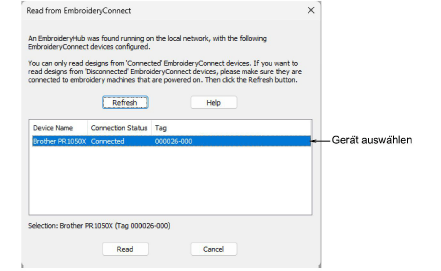
Tipp: Wenn ein bestimmtes EmbroideryConnect nicht auf der Liste erscheint, versuchen Sie es mit Klicken auf die Liste aktualisieren-Schaltfläche, um die Liste der verbundenen Geräte zu aktualisieren.
3Wählen Sie Ihr gewünschtes Gerät aus und klicken Sie auf Lesen. Ein Dialogfeld wird angezeigt, das die Unterordner und Stickdateien im Stammordner des ausgewählten Geräts anzeigt.
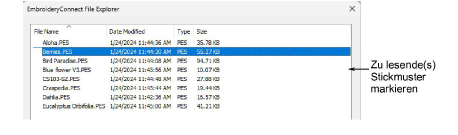
4Navigieren Sie nach Bedarf zwischen dem Stammordner und den Unterordnern.
5Klicken Sie, um eines oder mehrere Stickmuster zu markieren. Halten Sie die Strg-Taste gedrückt, um mehrere Stickmuster zu markieren.
6Klicken Sie auf die Öffnen-Schaltfläche.
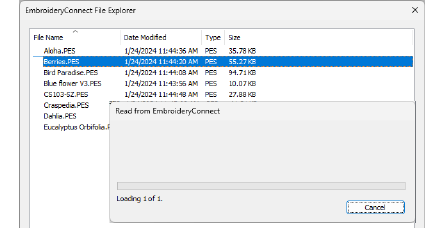
Anmerkung: Stickmuster werden im selben Format zurückgelesen, in dem sie an die Maschine gesendet wurden. Maschinendateien werden als Konturen erkannt und in Stickdateiformat konvertiert.